发布时间:2021-11-05 18: 16: 53
在购买电脑时,相信很多朋友都会害怕遇到一件事,那就是电脑屏幕出现问题。买到新电脑时,想要检测电脑屏幕是否有坏点,建议使用软件AIDA64电脑屏幕进行检测。
接下来笔者就向大家演示如何使用AIDA64检测电脑屏幕坏点。
一、进入显示器检测
电脑屏幕坏点包括亮点、暗点、彩点,需要使用AIDA64对这三类屏幕坏点分别检测。首先点击软件页面上方的“工具”,点击工具栏中的“显示器检测”。
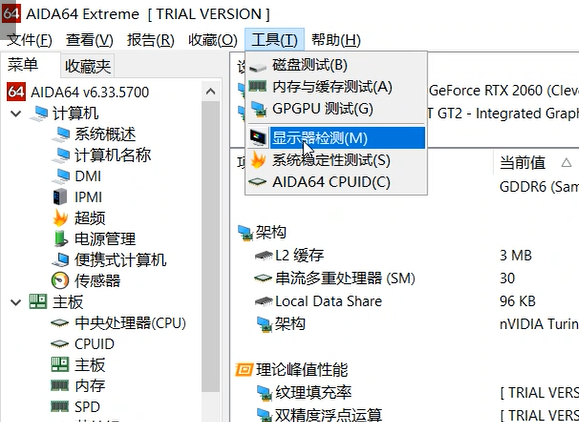
图1:进入显示器检测
如图2所示,显示器检测页面共有5个检测项目,从左到右分别是Calibration Tests(校准检测)、Grid Tests(网格检测)、Color Tests(颜色检测)、Reading Tests(阅读检测)。使用颜色检测功能即可检测屏幕坏点。
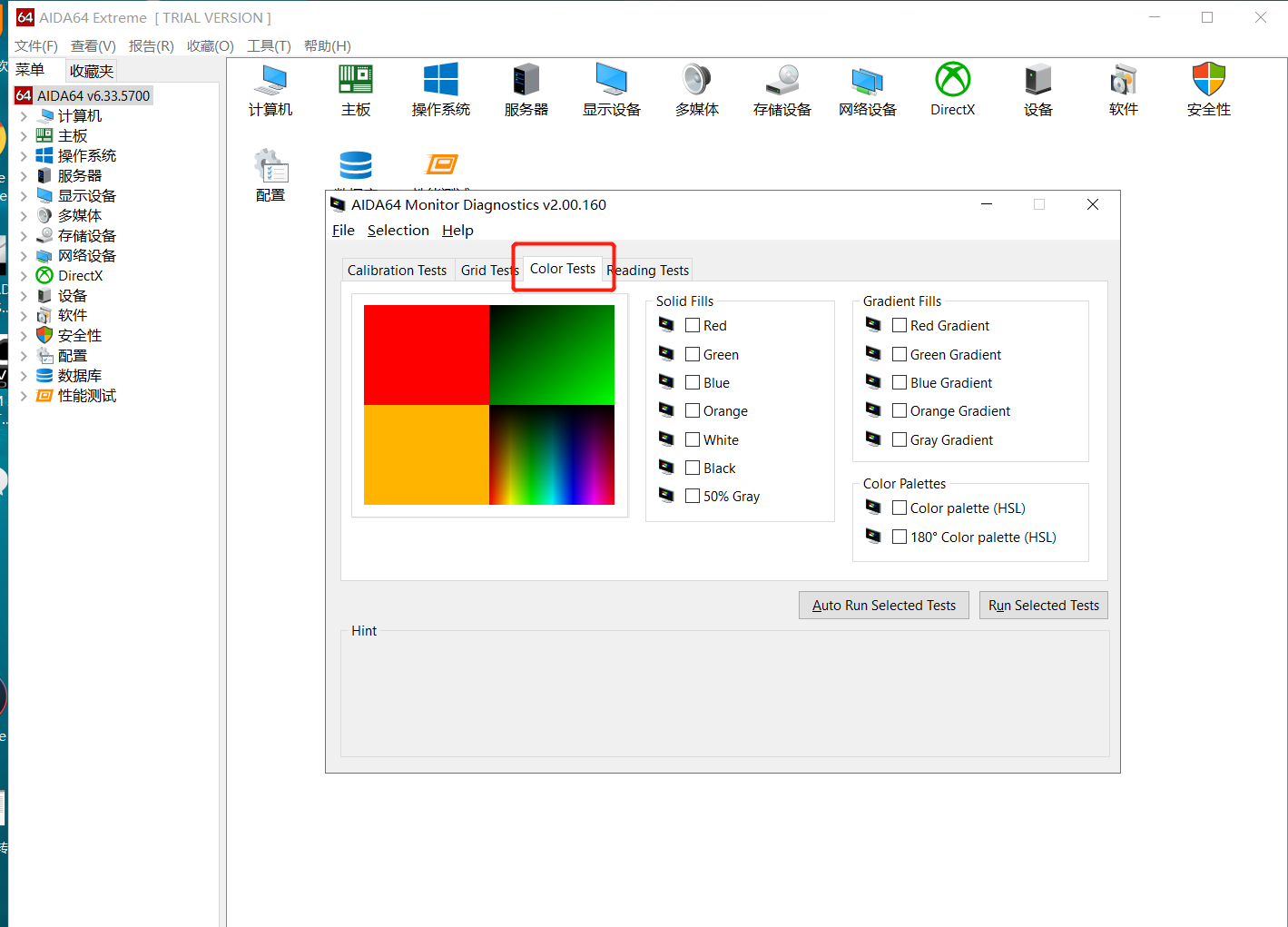
图2:颜色检测界面
二、检测屏幕亮点
选择颜色检测检查屏幕坏点时,使用黑色能够检测屏幕中的亮点,使用白色能检测屏幕中的黑点,使用红、绿、蓝三原色能检测屏幕中的彩点。
一步步来,首先使用黑色检测屏幕坏点中的亮点。如图3所示,选中颜色检测页面中的黑色,同时在左侧预览窗口预览颜色,随后点击Run Selected Tests(手动运行)。
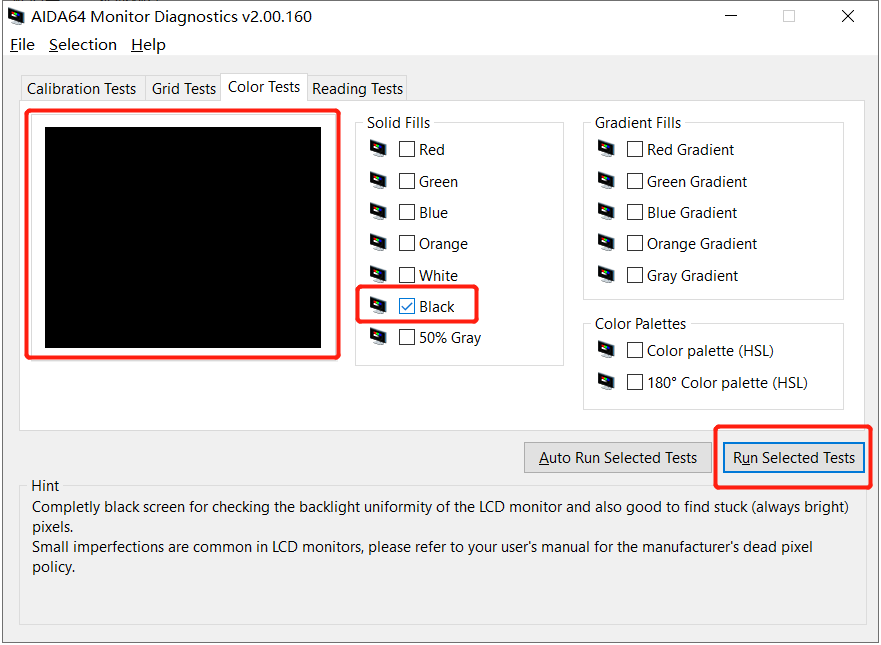
图3:选择黑色进行颜色检测
点击手动运行后,点击键盘空格键,如图4所示,当屏幕出现全填充黑色画面时,仔细检查屏幕中是否有亮点。
图4:全填充黑色画面
如图,笔者电脑中没有亮点。
接下来使用白色检测屏幕坏点中的暗点。如图5所示,选中颜色检测页面中的白色,同时在左侧预览窗口预览颜色,随后点击Run Selected Tests(手动运行)。
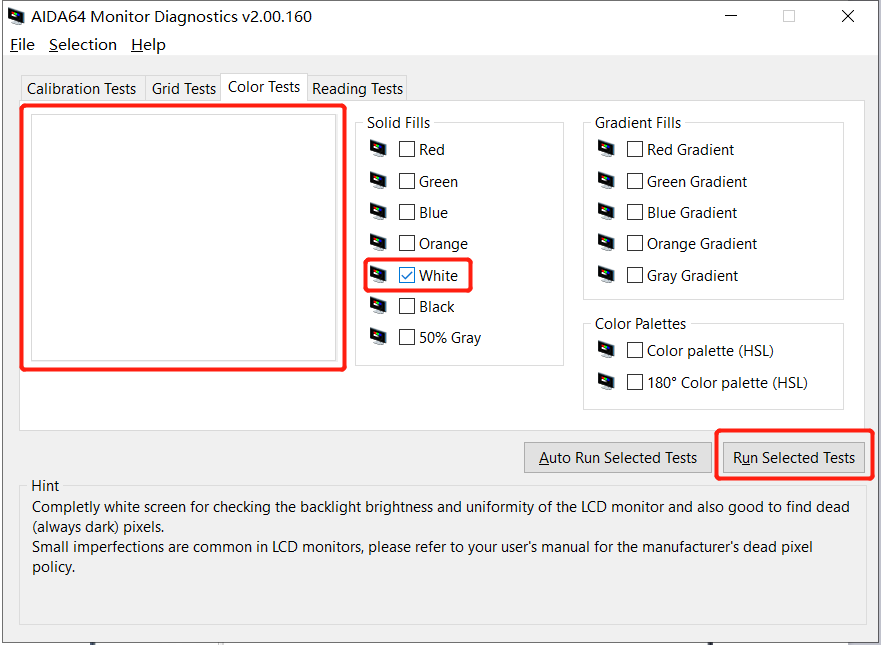
图5:选择白色进行颜色检测
在手动运行后,依旧点击键盘空格键,当屏幕出现全填充白色画面时,仔细检查屏幕中是否有暗点。
最后使用红黄蓝三原色检测屏幕坏点中的彩点。如图7所示,选中颜色检测页面中的红、绿、蓝色,在左侧预览窗口预览颜色,随后点击Run Selected Tests(手动运行)。
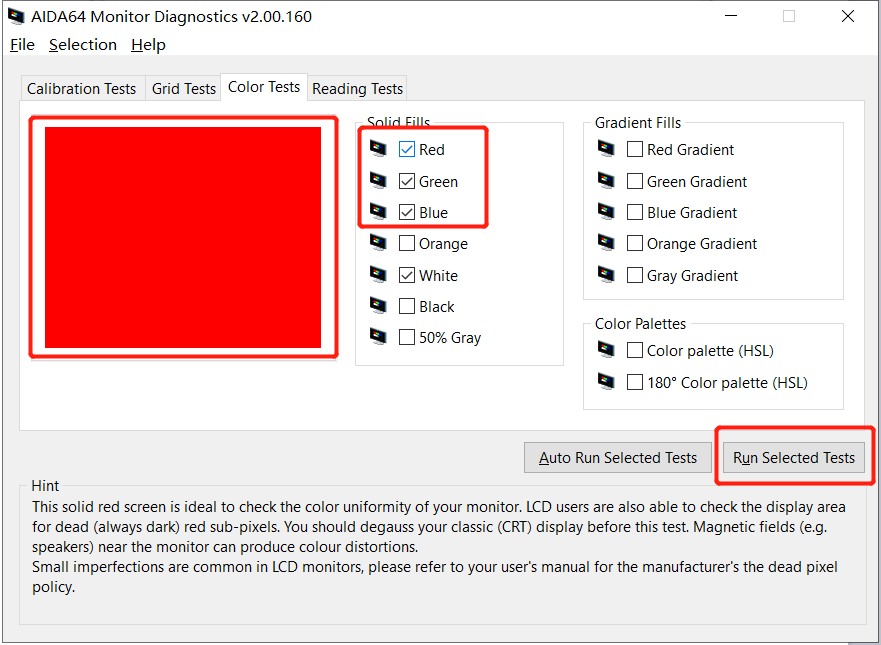
图6:选择红绿蓝三原色进行颜色检测
等待手动运行后,点击键盘空格键,如图8所示,当屏幕出现全填充红、绿蓝三色画面时,仔细检查屏幕中是否有异于颜色的彩点。
图7:全填充红色画面
如图,笔者电脑中没有彩点。
屏幕亮点、暗点、彩点依次检测完后,就能清楚电脑屏幕有哪些坏点了。以上就是使用AIDA64检测电脑屏幕坏点的详细步骤,希望本篇文章能够帮助到大家。
署名:fjq
展开阅读全文
︾
读者也喜欢这些内容:

怎么查看电脑真实硬件信息,怎么查看电脑硬件内存
在日常使用电脑的过程中,了解电脑的硬件信息是解决问题、升级硬件或进行维护的关键步骤。通过查看电脑的真实硬件信息,我们可以了解处理器、内存、显卡等组件的详细信息,从而更好地了解电脑的性能和使用状况。接下来给大家介绍怎么查看电脑真实硬件信息,怎么查看电脑硬件内存。...
阅读全文 >

硬盘检测工具哪个准 硬盘检测工具怎么看结果
电脑硬盘对于电脑来说是十分重要的配件,我们电脑中的所有数据几乎都存储在电脑的硬盘中,因此电脑硬盘的读写效率高,我们使用电脑能更加流畅。那么我们如何知道自己的硬盘性能究竟如何呢?今天我们就来说一说硬盘检测工具哪个准,硬盘检测工具怎么看结果。...
阅读全文 >

电脑屏幕坏点是怎么造成的 电脑屏幕坏点检测方法有哪些
我们在日常生活中一定离不开电脑,而电脑屏幕是我们使用率最高的零部件之一,电脑屏幕出现任何一点问题都十分影响我们的使用体验。而在常见的屏幕问题中,屏幕坏点是较为常见的一种故障,那么今天我们就来说一说屏幕坏点是怎么造成的,电脑屏幕坏点的检测方法有哪些。...
阅读全文 >

烤机测试用什么软件 烤机测试会损坏电脑吗
相信对电脑感兴趣的小伙伴们对烤机这个名词并不陌生,在拿到一台新电脑时,我们可以对电脑进行烤机,不仅可以了解电脑的性能,还可以了解电脑各个元器件的适配程度,所以我们今天就来说一说烤机测试用什么软件,烤机测试会损坏电脑吗这两个问题。...
阅读全文 >